Mô tả phần mềm (e-Saver, Screen + and i-Menu) for the AOC monitor
i-Menu (Phần mềm cho màn hình AOC)
 Chào mừng bạn đến với phần mềm “i-Menu” của AOC. i-Menu giúp bạn dễ dàng điều chỉnh cài đặt hiển thị màn hình bằng cách sử dụng các menu trên màn hình thay vì nút OSD trên màn hình. Để hoàn tất cài đặt, vui lòng làm theo hướng dẫn cài đặt.
Chào mừng bạn đến với phần mềm “i-Menu” của AOC. i-Menu giúp bạn dễ dàng điều chỉnh cài đặt hiển thị màn hình bằng cách sử dụng các menu trên màn hình thay vì nút OSD trên màn hình. Để hoàn tất cài đặt, vui lòng làm theo hướng dẫn cài đặt.
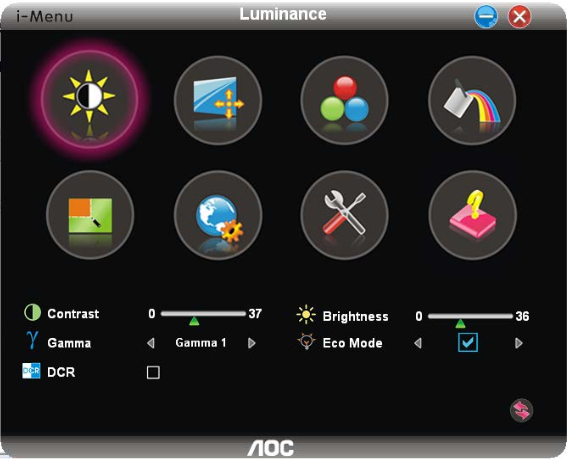
e-Saver (Phần mềm cho màn hình AOC)
![]() Chào mừng bạn đến với phần mềm quản lý nguồn điện theo dõi điện tử của AOC! AOC e-Saver có chức năng Smart Shutdown cho màn hình của bạn, cho phép màn hình tắt ngay lập tức khi thiết bị PC ở trạng thái bất kỳ (Bật, Tắt, Ngủ hoặc Trình tiết kiệm màn hình); thời gian tắt máy thực sự tùy thuộc vào sở thích của bạn (xem ví dụ bên dưới).
Chào mừng bạn đến với phần mềm quản lý nguồn điện theo dõi điện tử của AOC! AOC e-Saver có chức năng Smart Shutdown cho màn hình của bạn, cho phép màn hình tắt ngay lập tức khi thiết bị PC ở trạng thái bất kỳ (Bật, Tắt, Ngủ hoặc Trình tiết kiệm màn hình); thời gian tắt máy thực sự tùy thuộc vào sở thích của bạn (xem ví dụ bên dưới).
Vui lòng nhấp vào “driver / e-Saver / setup.exe” để bắt đầu cài đặt phần mềm e-Saver, làm theo hướng dẫn cài đặt để hoàn tất cài đặt phần mềm.
Trong mỗi trạng thái PC, bạn có thể chọn từ menu kéo xuống thời gian mong muốn (tính bằng phút) để màn hình tự động tắt. Ví dụ trên minh họa:
1) Màn hình sẽ không bao giờ tắt khi máy tính được bật lên.
2) Màn hình sẽ tự động tắt 5 phút sau khi tắt máy tính.
3) Màn hình sẽ tự động tắt 10 phút sau khi PC ở chế độ ngủ / chờ.
4) Màn hình sẽ tự động tắt 20 phút sau khi trình bảo vệ màn hình xuất hiện
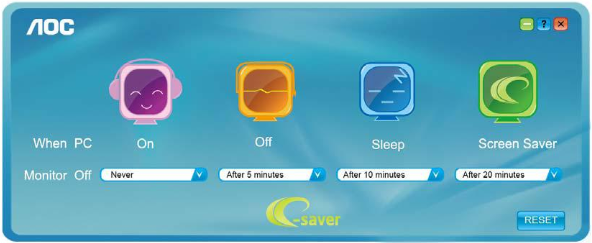
You can click “RESET” to set the e-Saver to its default settings like below.
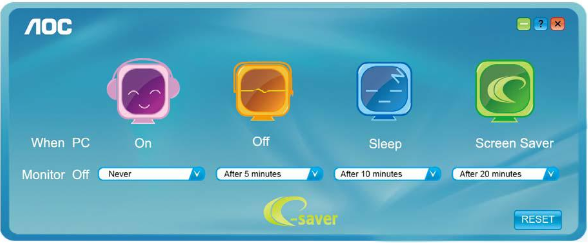
Screen+ (Phần mềm cho màn hình AOC)
 Chào mừng bạn đến với phần mềm “Screen +” của AOC, màn hình + phần mềm là một công cụ tách màn hình máy tính để bàn, nó chia tách màn hình thành các ngăn khác nhau, mỗi ngăn sẽ hiển thị một cửa sổ khác. Bạn chỉ cần kéo cửa sổ vào một cửa sổ tương ứng, khi bạn muốn truy cập nó. Nó hỗ trợ nhiều màn hình hiển thị để làm cho nhiệm vụ của bạn dễ dàng hơn. Hãy làm theo phần mềm cài đặt để cài đặt
Chào mừng bạn đến với phần mềm “Screen +” của AOC, màn hình + phần mềm là một công cụ tách màn hình máy tính để bàn, nó chia tách màn hình thành các ngăn khác nhau, mỗi ngăn sẽ hiển thị một cửa sổ khác. Bạn chỉ cần kéo cửa sổ vào một cửa sổ tương ứng, khi bạn muốn truy cập nó. Nó hỗ trợ nhiều màn hình hiển thị để làm cho nhiệm vụ của bạn dễ dàng hơn. Hãy làm theo phần mềm cài đặt để cài đặt
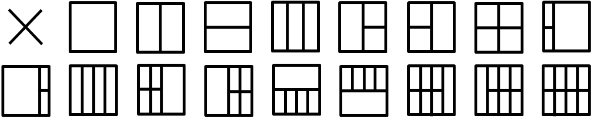




Để lại một bình luận